7 tính năng ẩn tuyệt vời trên iOS 10 không phải ai cũng biết
 Mẹo vặt Gia đình
Mẹo vặt Gia đình  4 năm trước
4 năm trước 
1. Gửi hình ảnh chất lượng thấp khi dùng 3G
Nếu bạn đang sử dụng 3G và việc trao đổi hình ảnh chất lượng cao với bạn bè là 1 cơn “ác mộng”. Thì tính năng giảm chất lượng hình ảnh ở mức cao về trung bình có trên iOS 10 sẽ khá hữu ích trong trường hợp này. Để kích hoạt bạn có thể thao khảo hướng dẫn sau:
- Cài đặt > Tin nhắn > Hình ảnh thấp.
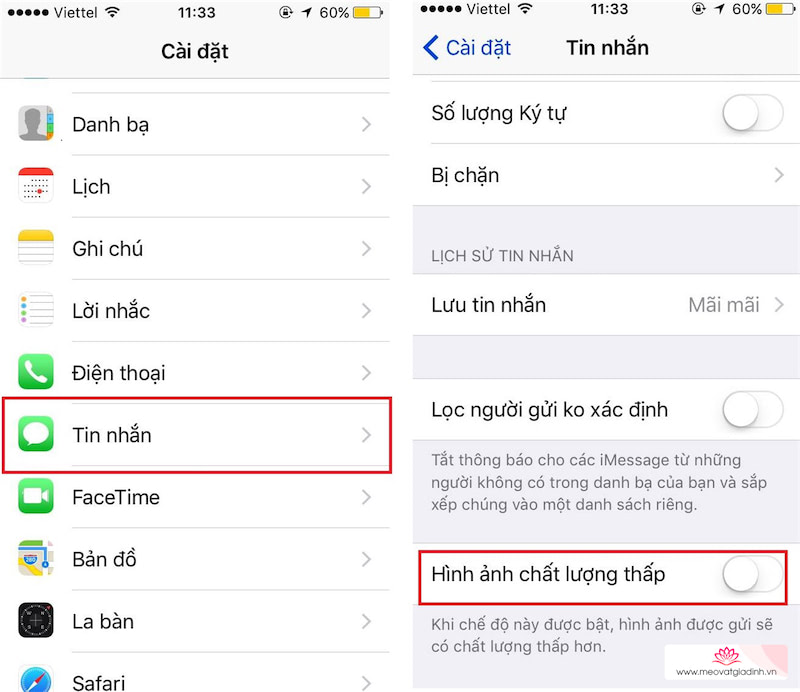
2. Đóng nhiều tab trên Safari
Nếu bạn muốn tắt hàng loạt tab trên trình duyệt Safiri thì có thể tham khảo cách sau:
- Nhấn giữ nút duyệt Tab > Đóng tất cả.

3. Ghi chú lên 1 tấm ảnh
Bạn muốn ghi chú lên những tấm ảnh của mình hoặc đơn giản hơn làm cho chúng nổi bật hơn thì hãy áp dụng hướng dẫn sau đây:
- Mở 1 tấm ảnh > Nhấn vào biểu tượng “3 chấm” > Markup. Sau khi chỉnh sửa bạn có thể nhấn vào “Xong” để lưu lại kết quả vào thư viện ảnh.

4. Tùy chỉnh độ sáng đèn pin
Bạn có biết đèn Flash trên iOS 10 được hỗ trợ tính năng đều chỉnh cường độ sáng thông qua tính năng cảm ứng lực (iPhone 6S trở lên). Cách thực hiện như sau:
- Nhấn giữ vào biểu tượng đèn pin > Chọn mức độ sáng (yếu, trung bình, mạnh).

5. Chụp ảnh tự sướng không cần chạm
Bạn có thể ra lệnh cho Siri để kích hoạt chế độ tự ảnh tự sướng bằng cách nói “take a selfie.

6. Xóa ứng dụng mặc định trên máy
Nếu bạn cảm thấy một số ứng dụng mặc định trên iOS không dùng tới hoặc phiền phức thì có thể xóa chúng đi một cách dễ dàng bằng cách:
- Nhấn giữ vào biểu tượng ứng dụng > Nhấn vào dấu “x” để tiến hành gỡ bỏ.
7. Thực hiện cuộc gọi ngay trên màn hình khóa iPhone
Điều này rất hữu ích khi bạn muốn thực hiện cuộc gọi nhanh cho 1 người nào đó mà không cần phải mở khóa thiết bị rờm rà, để làm được điều này bạn có thể tham khảo hướng dẫn sau:
Bước 1: Nhấn vào “Gọi điện” > “Mục ưa thích” > Nhấn vào dấu “+” để thêm liên lạc mà bạn muốn thực hiện cuộc gọi nhanh .
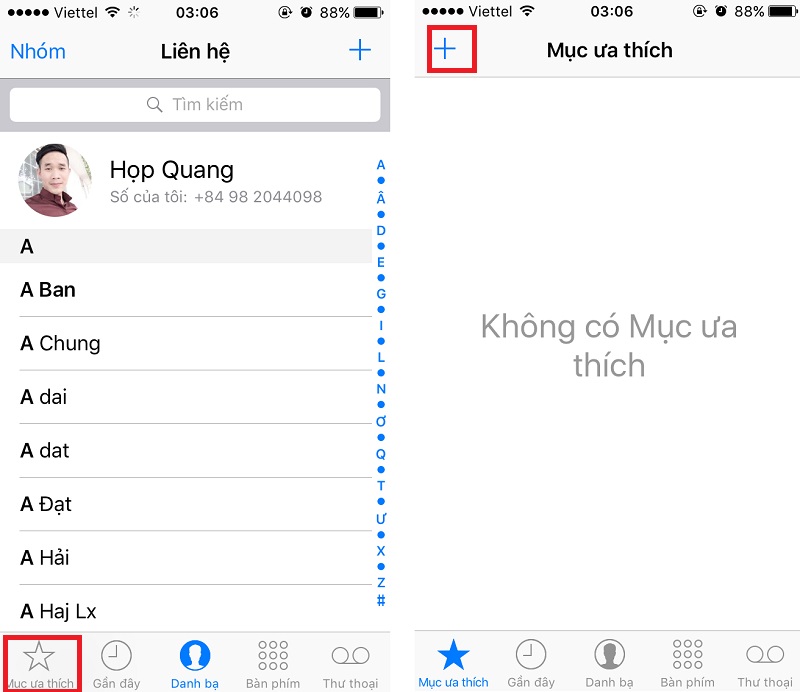
Bước 2: Tại màn hình khóa bạn trượt sang phải > Di chuyển đến cuối cùng và kích vào “Sửa”.
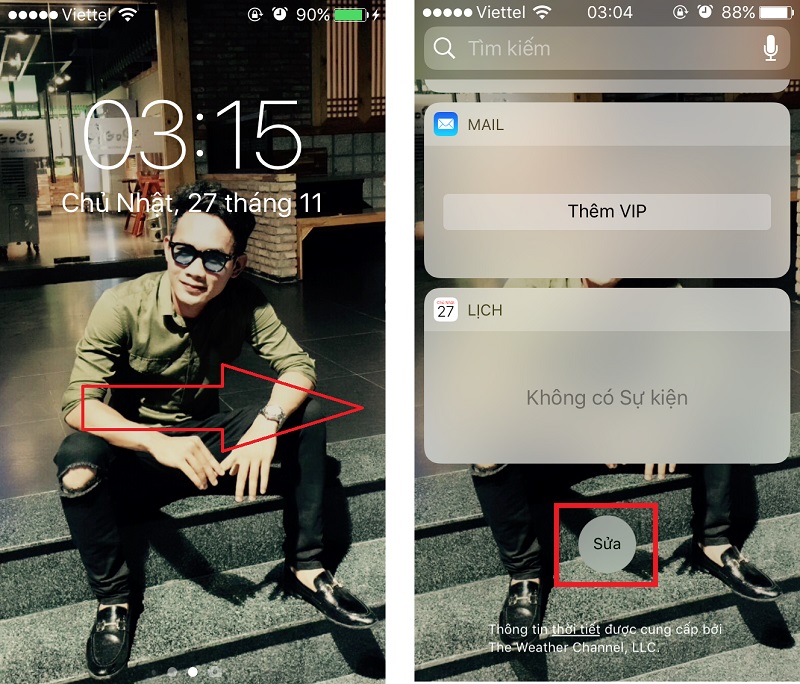
Bước 3: Di chuyển và tìm “Mục ưa thích” > Nhấn vào dấu “+” để kích hoạt hiển thị trên màn hình khóa > Nhấn “Xong” để lưu lại.
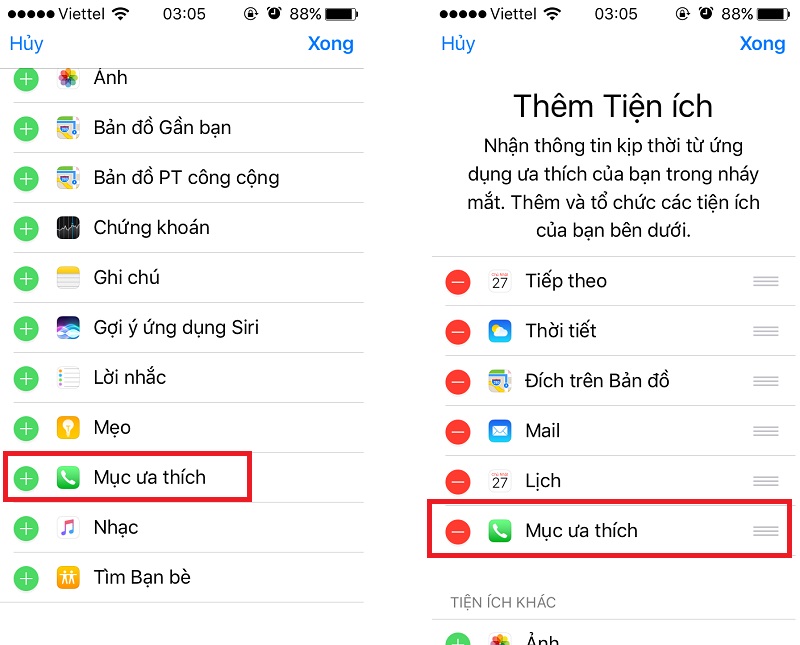
Như vậy bạn đã kích hoạt thành công tính năng gọi nhanh, để thực hiện cuộc gọi tại màn hình khóa bạn trượt sang phải. Tại mục yêu thích bạn nhấn vào liên lạc để bắt đầu gọi điện.
Xem thêm:
- Nếu là tín đồ cuồng mẹo hay, bạn không nên bỏ qua bài viết này
- Cách tải video YouTube cực nhanh trên iPhone, xem 360 độ cực chất











